
Macの「プレビュー」でPDFをパスワードで保護する
PDFは、ファイルを開くときに入力する必要があるパスワードで保護できます。パスワードを設定して、プリント、テキストのコピー、注釈の追加などの機能へのアクセスを管理することもできます。
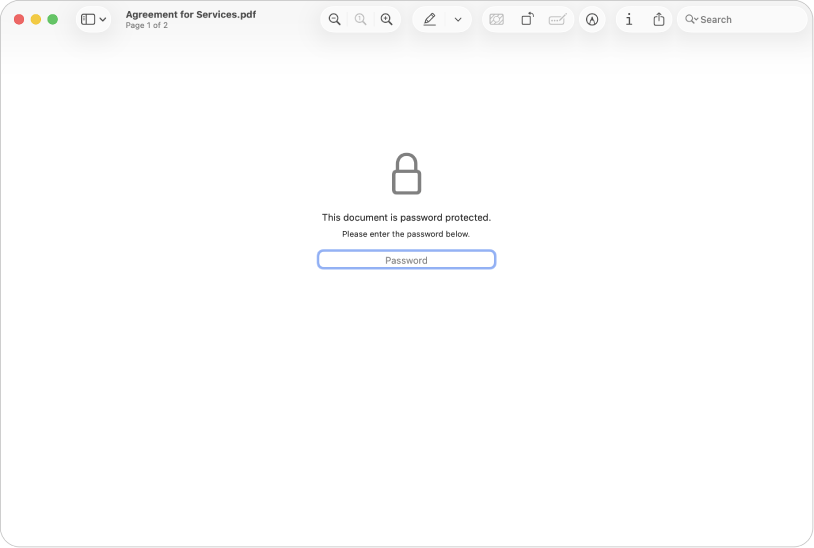
PDFを開いたり、プリントしたり、変更したりするためのパスワードを設定する
Macでプレビューアプリ
 に移動します。
に移動します。PDFを開きます。
「ファイル」>「書き出す」と選択します。
元のPDFのパスワードを設定せずに、パスワードで保護されたコピーを作成したい場合は、PDFの新しい名前を入力します。
「アクセス権」ボタンをクリックし、以下のいずれかの操作を行います:
PDFを開くためのパスワードを設定する: 「書類を開くときにパスワードを要求」を選択します。パスワードを入力し、確認するため再度入力します。
アクセス権を設定する: 所有者のパスワードなしでプリントまたは変更できるようにするには、アクションの横にあるチェックボックスを選択します。所有者のパスワードを要求するには、チェックボックスを選択解除したままにします。
「所有者のパスワード」セクションでパスワードを入力し、確認するため再度入力します。これは、手順3で作成したパスワードと同じパスワードでも違うパスワードでもかまいません。
「適用」をクリックしてから、「保存」をクリックします。
変更はPDFを次回開いたときに有効になります。
PDFに対するアクセス権を管理する
PDF用の所有者のパスワードを設定したら、パスワード保護のオプションを変更したり、新しいパスワードを作成したりできます。変更はPDFを次回開いたときに有効になります。
Macでプレビューアプリ
 に移動します。
に移動します。PDFを開きます。
「ファイル」>「アクセス権を編集」と選択してから、次のいずれかの操作を行います:
PDFを開くためのパスワードを設定する: 「書類を開くときにパスワードを要求」を選択します。パスワードを入力し、確認するため再度入力します。
パスワードを要求する機能を選択する: プリントやほかのアクションのために所有者のパスワードを要求するには、チェックボックスの選択を解除します。パスワードなしで変更できるようにするには、チェックボックスを選択したままにします。
所有者のパスワードを変更する: 新しい所有者のパスワードを入力し、確認するため再度入力します。
変更内容を保存するには、「適用」をクリックします。